Cómo arreglar las notificaciones de Instagram que no funcionan
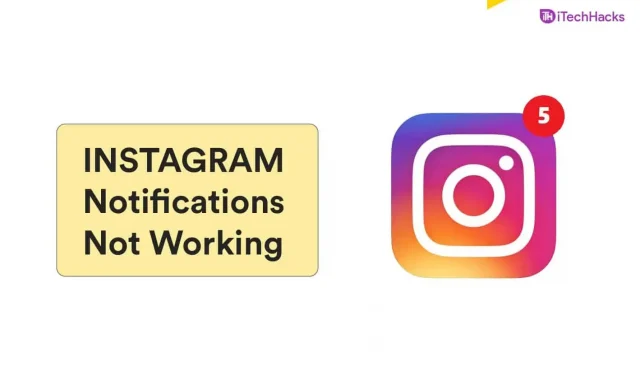
¡Instagram es una de las plataformas de mensajería y uso compartido de medios más utilizadas en todo el mundo! Tiene millones de usuarios activos, muchos de los cuales confían en las notificaciones de Instagram para los nuevos mensajes recibidos y los nuevos medios compartidos por sus amigos.
Sin embargo, hay algunos usuarios que han informado que se enfrentan al error «Las notificaciones de Instagram no funcionan». Por lo tanto, estos son algunos de los mejores métodos que puede usar para corregir las notificaciones de Instagram que no funcionan en su teléfono inteligente.
Contenido:
- 1 ¿Por qué no funcionan las notificaciones de Instagram?
- 2 Reparación de notificaciones de Instagram que no funcionan
- 3 Método 1: verifique la configuración de sus notificaciones en Instagram.
- 4 Método 2: verifique la configuración de notificaciones en la configuración del sistema.
- 5 Método 3: Borrar caché de Instagram.
- 6 Método 4: Active la actualización de la aplicación en segundo plano.
- 7 Método 5: Vuelva a instalar Instagram.
- 8 Conclusión:
¿Qué causa el error de notificaciones de Instagram?
Hay varias razones por las que las notificaciones de Instagram pueden dejar de funcionar. Algunas de las razones incluyen configuraciones incorrectas, archivos de Instagram dañados, problemas de red, etc.
Entonces, aquí hay una lista de algunos de los mejores métodos que puede usar para corregir las notificaciones de Instagram que no funcionan en dispositivos Android e iOS.
Arreglar las notificaciones de Instagram que no funcionan
Antes de comenzar con cualquier método técnico, veamos algunos métodos básicos.
1. Asegúrese de que los servidores de Instagram estén funcionando.
Puede haber situaciones en las que los servidores de Instagram estén inactivos, lo que provocará que las notificaciones dejen de funcionar. Puede verificar el estado de los servidores de Instagram utilizando el enlace a continuación.
www.isitdownrightnow.com/instagr.am.html
2. Actualice la aplicación de Instagram.
Si su aplicación de Instagram no está actualizada a la última versión, es posible que su notificación deje de funcionar. Por lo tanto, su aplicación de Instagram debe estar actualizada a la última versión.
3. Desactive el modo silencioso o el modo no molestar.
Si su teléfono inteligente está en modo silencioso o no molestar, debe apagarlo. Vaya a la configuración del sistema y deshabilítelo desde allí.
4. Salga e inicie sesión en su cuenta de Instagram.
A veces, todo lo que tiene que hacer es reiniciar la aplicación de Instagram o cerrar sesión en su cuenta de Instagram y volver a iniciar sesión después de un par de minutos para corregir las notificaciones de Instagram que no funcionan.
Método 1: verifique la configuración de sus notificaciones en Instagram.
Paso 1 Inicie Instagram en su teléfono inteligente.
Paso 2: en la página de perfil, toque el ícono de tres líneas ubicado en la esquina superior derecha de esta página.
Paso 3. Toque «Configuración»>> «Notificaciones» de la lista de opciones que aparecen en su pantalla.
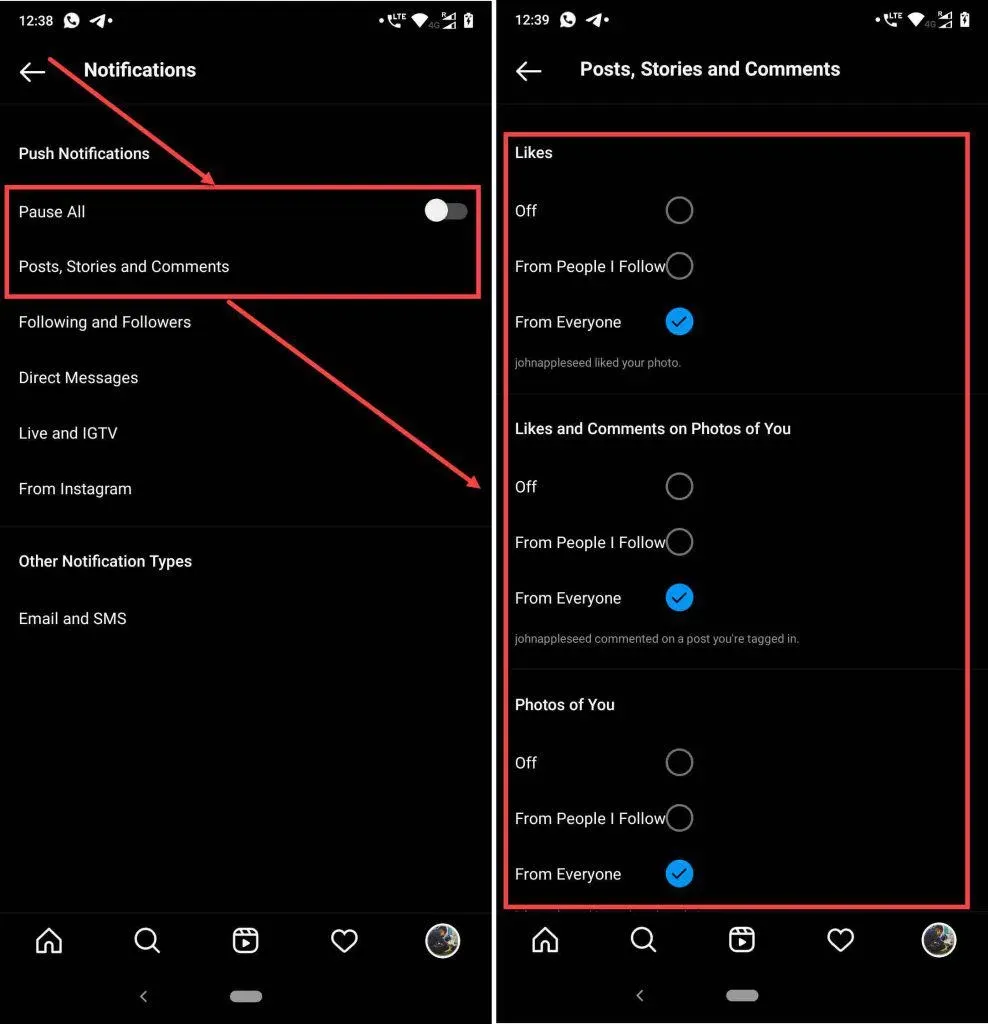
Paso 4. Aquí puedes gestionar todas las notificaciones. Las opciones incluyen notificaciones de Instagram, mensajes y llamadas, publicaciones, historias, comentarios y más.
Abra estas opciones y asegúrese de que todas las notificaciones estén activadas.
Método 2: verifique la configuración de notificaciones en la configuración del sistema.
1. En dispositivos Android.
Paso 1: Inicie la configuración del teléfono.
Paso 2. Vaya a Gestión de aplicaciones >> Lista de aplicaciones >> Instagram >> Gestión de notificaciones.
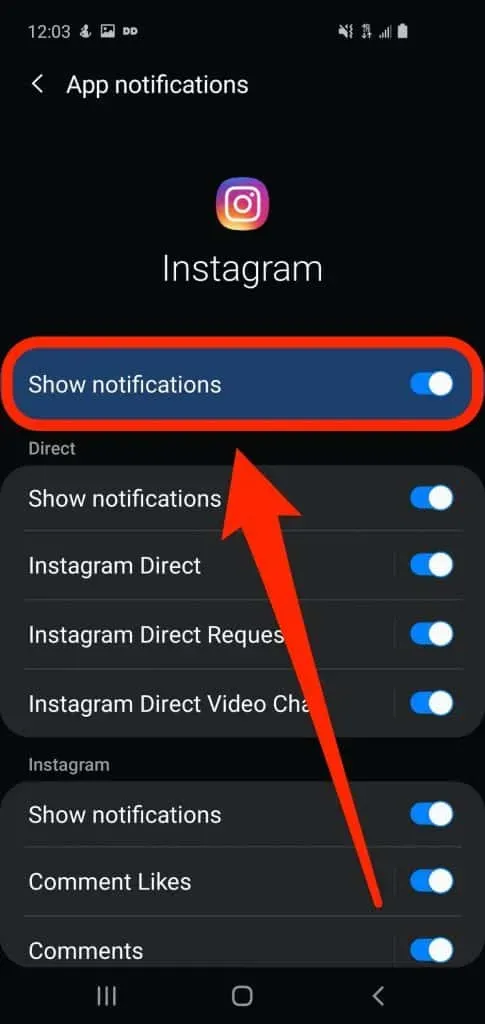
Paso 3. Aquí, la opción «Permitir notificación» debe estar habilitada.
2. En dispositivos iOS.
Paso 1: Inicie la configuración del teléfono.
Paso 2. Ve a Notificaciones >> Instagram.
Paso 3. Aquí debe habilitar «Permitir notificaciones». Además, los interruptores de «Sonidos e iconos» deben estar habilitados.
Método 3: Borrar caché de Instagram.
Paso 1. Inicie «Configuración» en su teléfono inteligente.
Paso 2. Vaya a Administración de aplicaciones >> Lista de aplicaciones >> Instagram.
Paso 3: Ahora haga clic en Uso de almacenamiento >> Borrar caché.
Ahora se eliminarán todos los datos de caché de Instagram.
Método 4: habilite la actualización de la aplicación en segundo plano.
La actualización de la aplicación en segundo plano permite que Instagram se ejecute en segundo plano, lo que le permite permanecer conectado a sus servidores y enviar notificaciones automáticas según sea necesario. Si está deshabilitado, encontrará el error «Las notificaciones de Instagram no funcionan».
1. En dispositivos Android.
Paso 1: Inicie la configuración del teléfono.
Paso 2. Vaya a Administración de aplicaciones >> Lista de aplicaciones >> Instagram.
Paso 3. Aquí encontrarás la opción “Datos de fondo”. Habilite su interruptor si está deshabilitado.
2. En dispositivos iOS.
Paso 1: Inicie la configuración del teléfono.
Paso 2. Aquí, haga clic en «General» y luego haga clic en «Actualizar aplicación de fondo».
Paso 3. Aparecerá una lista de aplicaciones en la pantalla. Para hacer esto, solo asegúrese de que la palanca junto a Instagram esté activada.
Método 5: reinstalar Instagram.
Si ninguno de los métodos anteriores lo ayudó a corregir las notificaciones de Instagram que no funcionan, todo lo que puede hacer es desinstalar y reinstalar Instagram en su dispositivo.
Conclusión:
Si encuentra el error «Las notificaciones de Instagram no funcionan», siga los métodos enumerados anteriormente hasta que se solucione el error. Si el error persiste incluso después de probar todos los métodos, comuníquese con Instagram e informe el error.
Si nos perdimos alguna casilla de verificación tan útil para corregir las notificaciones de Instagram que no funcionan, háganoslo saber en la sección de comentarios a continuación.



Deja una respuesta